Windows7 の Word2003 で作った事例です。
■ 縦書きブックレット「椰子の実」の完成イメージ
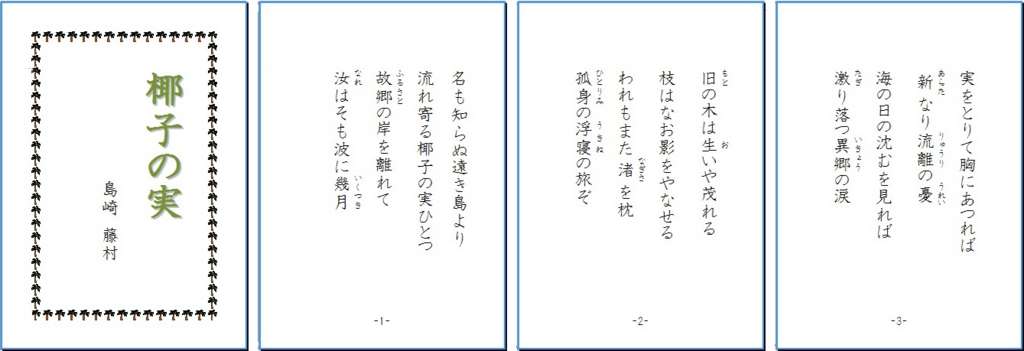
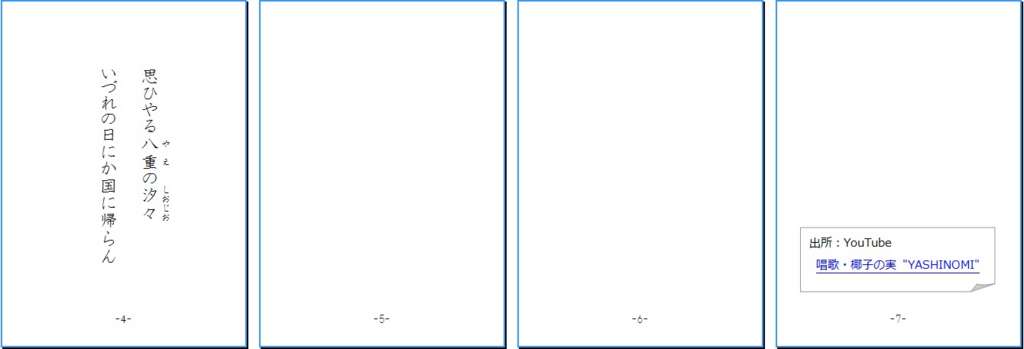 細部で、サンプルデータとは一致しません。
細部で、サンプルデータとは一致しません。下記より、ここで作成した Word文書をダウンロードできます。
■ 完成までの変遷
§1.Word を起動する
§2.ページの設定をする
- 【ページ設定】ダイアログボックスで、
- [用紙]タブ
- 用紙サイズを A6 にする。
A6 が無い場合は[サイズを指定]を選択し、幅:105mm、高さ:148mm とする。
- 用紙サイズを A6 にする。
- [文字数と行数]タブ
- 8標準の文字数を使う にする。
- [余白]タブ
- 印刷の形式を[本(縦方向に山折り)]または[本(縦方向に谷折り)]にする。
今回は、縦書きなので、[本(縦方向に谷折り)]がお勧め... - 余白 上下:10mm、内外側:10mm とする。(これは仮の値で、後から変更可能)
- 印刷の形式を[本(縦方向に山折り)]または[本(縦方向に谷折り)]にする。
- [その他]タブ ‥‥ これはフッターにページ番号を入れるためで、入れない場合は不要。
- 用紙の端からの距離 フッター:6mm とする。
- フッターの規定値:17.5mm は、下余白の既定値が 30mm のため。
今回の下余白は 10mm としたので、一般的に印刷可能な下余白の 6mm としたもの。
- フッターの規定値:17.5mm は、下余白の既定値が 30mm のため。
- 用紙の端からの距離 フッター:6mm とする。
- [OK]で閉じる。
- [用紙]タブ
- 標準的なフォント・フォントサイズを設定する ‥‥ 任意
- (再度)【ページ設定】ダイアログボックスを開き、
- [文字数と行数]タブの[フォントの設定]をクリックする。
- [フォント]タブ
- 日本語用のフォントを[HG教科書体]とし、
- 私のお好みは[HG丸ゴシックM-PRO]だが、今回は「唱歌」なので真面目に... (後から変更可能)
- 英数字用のフォントを[(日本語用と同じフォント)]にする。
- サイズは 14(ポイント)とする。
- 通常であれば 12pt.か。今回は字数が少ないので、とりあえず 14pt.とした。(後から変更可能)
- 日本語用のフォントを[HG教科書体]とし、
- [OK]で閉じる。
§3.表紙のページを作る
ページを確保するだけです。最終的には本文を仕上げてから行います。
- 下記を入力し、
椰子の実
島崎 藤村 - 改ページする。(Ctrl+Enter)
 ヒント
ヒント
- 1ページ目にオブジェクト(イラストやワードアート等)を入れる場合、文字列の折り返しに注意を払う必要があるようだ。Word2007 でトラブルが発生した。
§4.歌詞を入力する
歌詞を知っている方‥‥ は、ほとんどいないでしょう。そこで、Webページよりコピペすることにします。
- Wikisource に接続し、
- 中間付近にある 音楽 Wikisource:音楽 を参照。
- 中間付近にある 唱歌・童謡 の下にある 椰子の実 に入る。
- 歌詞が表示されるので、「名も知らぬ」〜「いづれの日にか国に帰らん」を選択し、コピーする。(Ctrl+C)
- Word を前に出し、2ページ目の先頭に貼り付ける。(Ctrl+V)
- [貼り付けのオプション]をクリックし、8貼り付け先の書式に合わせる。
§5.文字列の折り返し記号を段落記号に変更する
この Webページからコピペすると、行末は文字列の折り返し記号(Shift+Enter)で改行されていることが判ります。これでは編集し難いので「段落記号」に変更します。
- [編集]メニュー 4 置換 をクリックし
- 【検索と置換】ダイアログボックス/[置換]タブで
- [オプション]をクリックし、
- □あいまい検索 のチェックを外す。
- 検索する文字列 ボックスにカーソルを移し、
- [特殊文字]4[任意指定の行区切り]をクリックする。
- 置換後の文字列 ボックスにカーソルを移し、
- [段落記号]をクリックする。
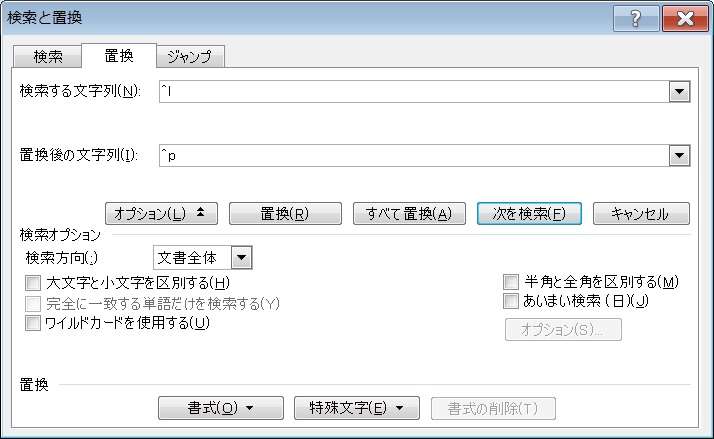
- [すべて置換]をクリックする。
- 置換個数が表示されるので、[OK]をクリックする。
- [閉じる]
§6.文字列の方向を縦書きにする
§7.文書を整える
- 不要は空白行の削除
- 改ページの挿入
§8.ふりがなを付ける
読めない字があるので、YouTube の「唱歌 ・ 椰子の実 "YASHINOMI"」を聴きながら、見ながらルビを付けた。一部、歌詞も修正した。
ルビを付けるとその行の幅が広くなる。全体のバランスが悪いので、この際、行間を固定した。
- 本文のフォントサイズ:14pt
- ルビ オフセット:0pt. サイズ:7pt.
- 合計 21pt. の 5割増しで 32pt. とした。
§9.余白の変更
歌詞が 1ページの中央になるよう余白値を変更した。
- 上余白: 20mm
- 内側および外側: 14mm
§10.表紙を完成させる
- “椰子の実”
- 太字
- フォントサイズ: 36pt.
- 影付き
- 段落の間隔 段落前: 1.5行、段落後: 1行
- “島崎 藤村”
- インデントで字下げ
- ページ罫線
- 絵柄: 「椰子の実」に相応しいものとした。
- 線の太さ: 10pt.
- 設定対象: このセクション - 1ページ目のみ
§11.ページ番号
入れる予定ではなかったが、5ページで完成後、印刷するとどうも変。山折り/谷折りを変えてみても印刷結果がおかしい。そこでページ番号を入れて確認することにしたもの。(ページ番号を入れても、やはり変だった)
- フッターを表示。
- [ページ番号の挿入]をクリック。
- 前後に“-”を入力し
- 中央揃え
- フォントは「HG教科書体」、フォントサイズは 10pt.とした。
§12.クリップアート
寂しいので入れた。ポイントは、挿入前のカーソルの位置は イラスト等を入れるページに置く こと!
メモ欄として、罫線を引いておくのもよいかも...
§13.引用(裏表紙)
寂しいので入れた。
- オートシェイプ(Word2010 では図形)4 基本図形 4 メモ を挿入
- 塗りつぶし:[塗りつぶしなし]
線の色: グレーっぽい色 - 右クリックし[テキストの追加]を行い、
- 下記を入力する。
引用:Wikisource
椰子の実 - Wikisource
引用:YouTube
唱歌・椰子の実 "YASHINOMI" - ハイパーリンクを挿入する(2ヶ所)
- 椰子の実 - Wikisourceに接続する。
- アドレスをコピーする。
- Word に戻り、“椰子の実 - Wikisource”を選択し、
- [ハイパーリンクの挿入]をクリックする。
- アドレス欄に貼り付ける。(Ctrl+V)
- [OK]で閉じる。
- 唱歌・椰子の実 "YASHINOMI"に接続する。
- アドレスをコピーする。
- Word に戻り、“唱歌・椰子の実 "YASHINOMI"”を選択し、
- [ハイパーリンクの挿入]をクリックする。
- アドレス欄に貼り付ける。(Ctrl+V)
- [OK]で閉じる。
■ いきさつ
麻里府パソコン同好会で「ブックレットの作り方」講座を行ったが、「8ページの文書の作り方が、今一、解らない」ように思えた。
「Word基礎」を修得しているのに‥‥ とも思ったが、基礎講座が CD またはダウンロードした「サンプルデータ」で行うため、一から、複数のページの文書を作るのに慣れていないためであろう。
そこで、私がブックレットを作った過程を載せた。
但し、日常的に使っているのは Windows7/Word2003 なので、詳細手順を書いても仕方ない。そこで、ポイントのみを記載することにし、後は自分の力で完成させることを願っている...


